
|
Dateien hinzufügen und entfernen |
Scroll |
Sie können Dateien zu einem bestehenden Dokument hinzufügen und daraus löschen.
So fügen Sie einem Dokument Dateien hinzu:
1.Checken Sie das Dokument zum Bearbeiten aus. Klicken Sie im Menüband auf das Symbol Dateien hinzufügen. Navigieren Sie zum Speicherort der neuen Datei und klicken Sie auf Öffnen. Die neue Datei wird zum Dokument hinzugefügt und im Fensterbereich Miniaturbilder angezeigt. Alternativ können Sie die Datei auch per Drag & Drop aus dem Windows-Explorer in den Fensterbereich Miniaturbilder verschieben.
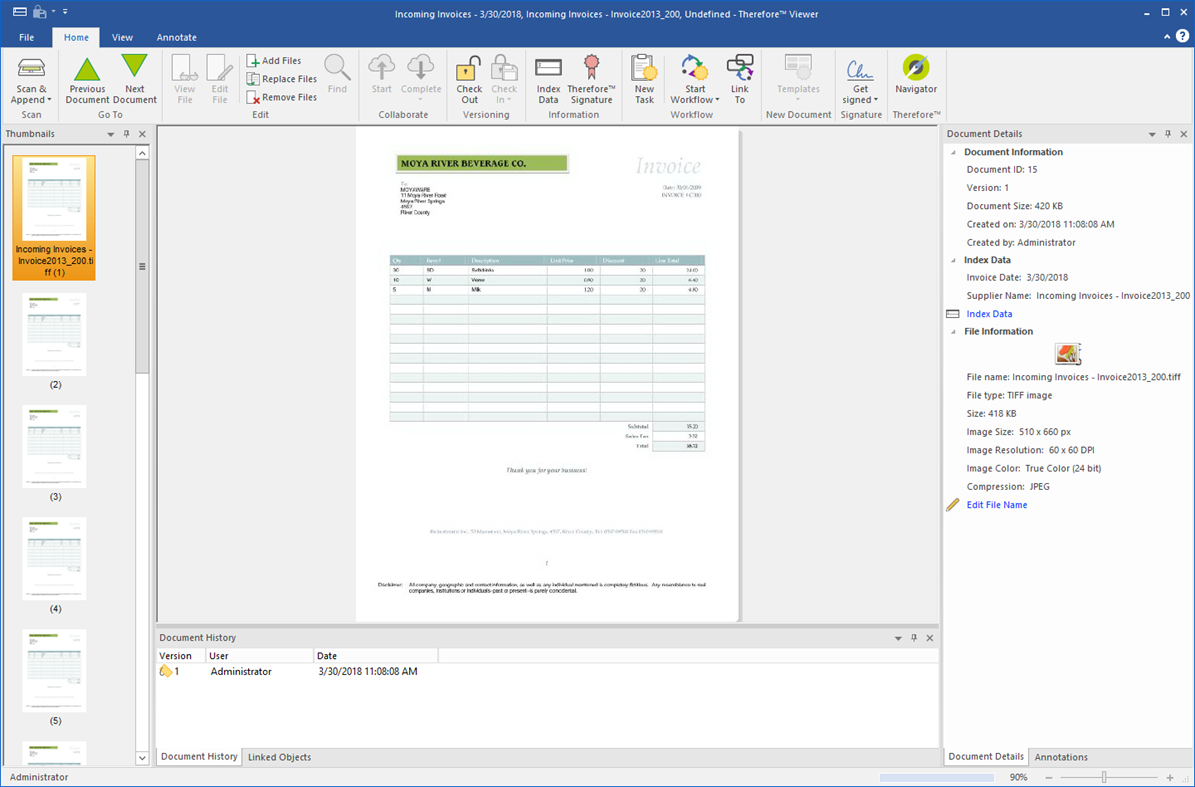
2.Seiten können auch über einen Scanner mit TWAIN-Treiber hinzugefügt werden. Öffnen Sie die Dropdownliste Scannen & Anfügen. Wählen Sie Scannen & Anhängen (Standard), um die Seite zu scannen und am Ende des Dokuments anzuhängen. Wählen Sie Scannen & Einfügen, um die Seite zu scannen und sie vor der ausgewählten Seite einzufügen.
|
•Zum Entfernen von Dateien können Sie diese auswählen und dann auf das Symbol Dateien löschen klicken. •Dateien werden ersetzt, wenn Sie diese auswählen und dann auf das Symbol Dateien ersetzen klicken. •Benutzer, die über die entsprechenden Rechte verfügen, können außerdem ein gesamtes Dokument löschen. Dies kann geschehen, indem Sie auf die Registerkarte "Anwendung" klicken und Löschen wählen. |

